ไฟล์ XLSX คืออะไรและจะเปิดไฟล์ XLSX ได้อย่างไร?
ไฟล์ XLSX คืออะไร? (What Is an XLSX File?) นามสกุลไฟล์ XLSX เป็นของแผ่นงาน Microsoft Excel (Microsoft Excel sheets.) Microsoft Excelใช้ในการสร้างไฟล์ข้อมูลซึ่งเก็บข้อมูลในรูปแบบข้อความและตัวเลขในเซลล์ มีสูตรทางคณิตศาสตร์หลายสูตรที่คุณสามารถใช้ประมวลผลข้อมูลและสร้างไฟล์ได้

จะกำหนดไฟล์ XLSX ได้อย่างไร?(How to Define an XLSX file?)
ไฟล์เหล่านี้ใช้ในMS Excelซึ่งเป็นแอปสเปรดชีตที่ใช้ในการจัดระเบียบและจัดเก็บข้อมูลในเซลล์ ข้อมูลที่จัดเก็บอาจเป็นข้อความหรือตัวเลขซึ่งสามารถประมวลผลเพิ่มเติมด้วยสูตรทางคณิตศาสตร์ได้
นามสกุลไฟล์ใหม่นี้เปิดตัวในปี 2550 ในมาตรฐาน open XLS ของสำนักงาน (XLS)ตอนนี้XLSX เป็นนามสกุลไฟล์เริ่มต้น( XLSX is the default file extension)สำหรับการสร้างสเปรดชีต นามสกุลไฟล์นี้ได้แทนที่นามสกุลไฟล์XLS ที่ใช้ก่อนหน้านี้ (XLS)ในภาษาธรรมดา ไฟล์ MS Excelเรียกว่าไฟล์XLSX ทุก(Every)สเปรดชีตที่คุณสร้างในMS Excelจะถูกบันทึกด้วยนามสกุลไฟล์นี้เท่านั้น
จะเปิดไฟล์ XLSX ได้อย่างไร?(How to Open an XLSX file?)
วิธีที่ดีที่สุดในการเปิดไฟล์ XLSX คือต้อง ติดตั้ง Microsoft Officeซึ่งมีMicrosoft Excelซึ่งคุณสามารถเปิดและแก้ไขไฟล์xlsx ได้ (xlsx)แต่ถ้าคุณไม่ต้องการซื้อMicrosoft Officeคุณสามารถติดตั้งMicrosoft Office Compatibility Packในระบบของคุณเพื่อเปิด แก้ไข และบันทึก ไฟล์ XLSX โดยใช้ (XLSX)Microsoft Excelเวอร์ชันเก่า
หากคุณไม่ต้องการแก้ไขไฟล์ excel และต้องการดูเพียงอย่างเดียว คุณสามารถดาวน์โหลดMicrosoft Excel Viewer (Microsoft Excel Viewer)สามารถช่วยให้คุณดู พิมพ์ และคัดลอกข้อมูลจากรูปแบบไฟล์xlsx แม้ว่าExcel Viewerจะให้บริการฟรี แต่ก็มีบางสิ่งที่ไม่สามารถทำได้ เช่น:
- คุณไม่สามารถแก้ไขข้อมูลภายในสเปรดชีตได้
- คุณไม่สามารถบันทึกการเปลี่ยนแปลงในสมุดงานได้
- คุณไม่สามารถสร้างสมุดงานใหม่ได้เช่นกัน
หมายเหตุ:(Note:) Microsoft Excel Viewer ถูก ยกเลิกใน เดือนเมษายน 2018 (retired in April 2018)แม้ว่าเว็บไซต์ของบริษัทอื่นจะยังคงมีExcel Viewerอยู่ แต่ไม่แนะนำให้ดาวน์โหลดการตั้งค่าจากเว็บไซต์ของบริษัทอื่น
จะทำอย่างไรถ้าคุณไม่มีแอป MS excel ในระบบของคุณ คุณจะเปิดและแก้ไขไฟล์ excel ได้อย่างไร? เราสามารถเปิดไฟล์นี้ด้วยMS Excelได้หรือไม่ ใช่ มีเครื่องมือออนไลน์หลายอย่างที่คุณสามารถใช้เปิดไฟล์นี้ได้ นี่คือบางส่วนของพวกเขา – Apache OpenOffice , LibreOffice , สเปรดชีต(Spreadsheets) , Apple Numbers, Google ชีต(Google Sheets) , Zoho Docs(Zoho Docs) , MS Excel Online เครื่องมือออนไลน์เหล่านี้ทำให้คุณสามารถเปิด อ่าน และแก้ไขไฟล์xlsx ได้โดยไม่ต้อง ใช้MS Excel
Google ชีต(Google Sheets)
หากคุณใช้Googleชีต ก่อนอื่นคุณต้องอัปโหลดไฟล์MS ExcelในGoogleไดรฟ์ จากนั้นคุณจะสามารถเปิดและแก้ไข ไฟล์ .xlsxได้อย่างง่ายดาย ข้อดีอีกประการหนึ่งที่เกี่ยวข้องกับสิ่งนี้คือคุณสามารถแบ่งปันสิ่งนี้กับคนอื่น ๆ บนไดรฟ์ได้โดยตรง นอกจากนี้ ไฟล์ของคุณยังถูกจัดเก็บไว้ในไดรฟ์ซึ่งคุณสามารถเข้าถึงได้จากทุกที่และทุกเวลา ไม่เย็น?
ข้อกำหนดเบื้องต้น:(Prerequisites:)คุณต้องมี บัญชี Gmailเพื่อเข้าถึงGoogleไดรฟ์และคุณลักษณะต่างๆ
ขั้นตอนที่ 1 – ไปที่doc.google.comหรือ drive.google.com ซึ่งคุณต้องอัปโหลด ไฟล์ xlsxก่อน

ขั้นตอนที่ 2 – ตอนนี้คุณเพียงแค่ดับเบิลคลิกที่(double click the uploaded)ไฟล์ที่อัพโหลดหรือคลิกขวาที่ไฟล์แล้วเปิดด้วยแอพพลิเคชั่นที่เหมาะสม(open with the appropriate application.)
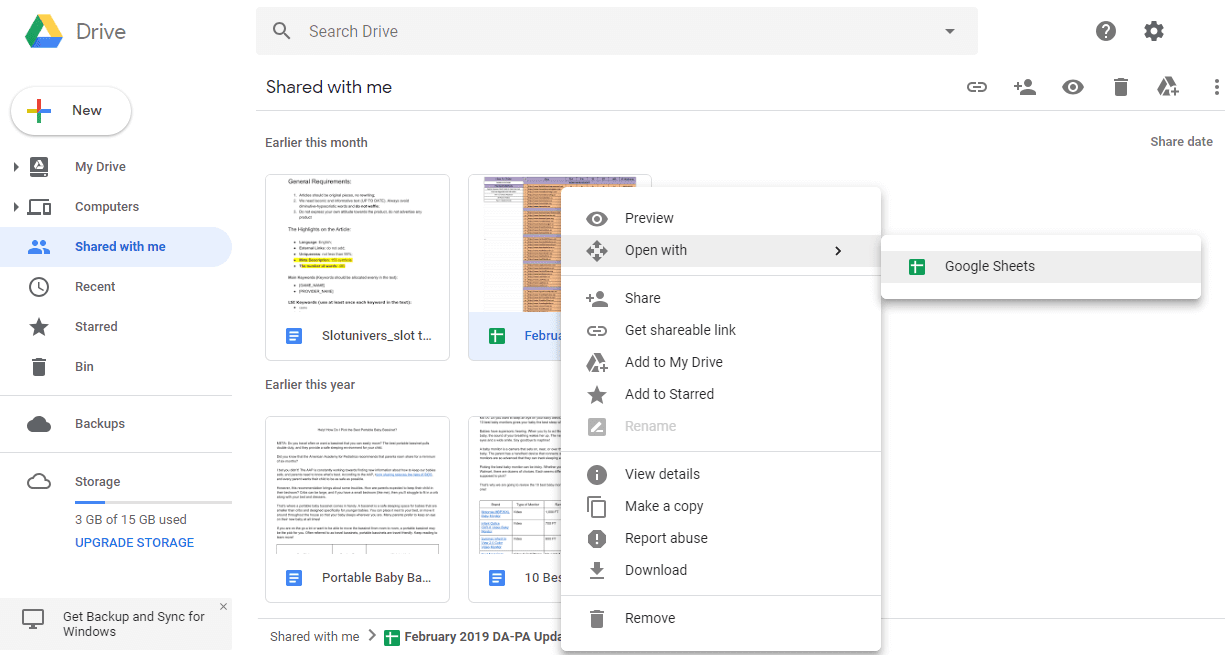
หมายเหตุ:(Note:)หากคุณกำลังเรียกดูผ่านGoogle Chromeคุณสามารถดาวน์โหลดส่วนขยาย Office Editing สำหรับเอกสาร ชีต และสไลด์(Office Editing for Docs, Sheets and Slides extension) (ส่วนขยายอย่างเป็นทางการโดยGoogle ) ซึ่งช่วยให้คุณเปิด แก้ไข ไฟล์ XLSXในเบราว์เซอร์ได้โดยตรง
เปิดไฟล์ XLSX ออนไลน์ด้วย ZOHO(Open XLSX file online with ZOHO)
นี่เป็นอีกหนึ่งแพลตฟอร์มออนไลน์ที่คุณเพียงแค่ต้องอัปโหลดไฟล์บนZoho docs เพื่อเปิดและแก้ไขไฟล์xlsx สิ่งที่คุณต้องทำคือไปที่docs.zoho.com ที่นี่คุณจะพบตัวเลือกในการอัปโหลดไฟล์และเปิดไฟล์
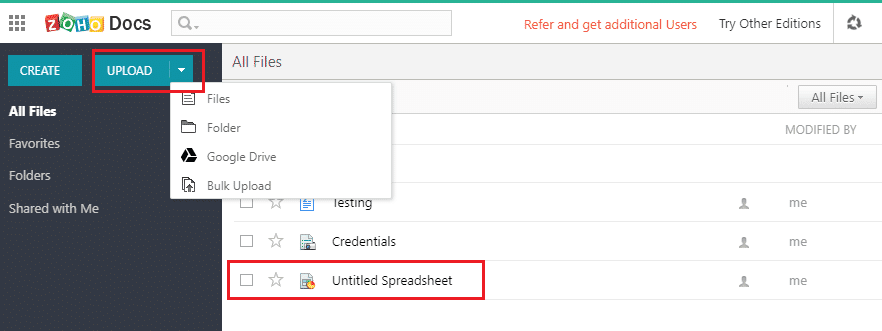
คุณต้องมีบัญชี Zoho(have a Zoho account)เพื่อเข้าถึงคุณสมบัติทั้งหมดเหล่านี้ หากคุณมี คุณสามารถดำเนินการต่อได้ ไม่เช่นนั้นคุณจะต้องสร้างบัญชีZoho ใหม่ (Zoho)ส่วนนี้ยังให้ส่วนต่อประสานผู้ใช้ที่ใช้งานง่ายซึ่งคุณสามารถเปิดและแก้ไขไฟล์XLSX ของคุณได้อย่างง่ายดาย (XLSX)ยิ่งไปกว่านั้น คุณสามารถจัดเก็บไฟล์ของคุณบนคลาวด์และแก้ไขได้อย่างง่ายดายในขณะเดินทาง
วิธีแปลงไฟล์ XLSX(How to Convert XLSX file)
ในการแปลง ไฟล์ XLSXในรูปแบบอื่น คุณต้องเปิด ไฟล์ .xlsxในโปรแกรมเดียวกับที่คุณใช้เปิดและแก้ไขไฟล์xlsx เมื่อเปิดไฟล์แล้ว คุณต้องบันทึกไฟล์ด้วยรูปแบบอื่น (ส่วนขยาย) ที่คุณต้องการแปลงเป็นไฟล์
ตัวอย่างเช่น หากคุณใช้Microsoft Excelให้เปิดไฟล์ก่อน จากนั้นคลิกที่ File > Save As.ตอนนี้เรียกดูตำแหน่งที่คุณต้องการบันทึกไฟล์จากนั้นจากเมนูแบบเลื่อนลง " (drop-down)บันทึกเป็นประเภท(Save as type) " ให้เลือกรูปแบบเช่นCSV , XLS , TXT , XMLฯลฯ เพื่อแปลงไฟล์เป็นรูปแบบอื่นแล้วคลิกบันทึก.(Save.)

แต่บางครั้งก็ง่ายกว่าที่จะใช้แอพพลิเคชั่นของบริษัทอื่นในการแปลง ไฟล์ XLSXแบบออนไลน์ เครื่องมือแปลงไฟล์ฟรีบางตัวเช่น Zamzar , Convert Files , Online-Convertเป็นต้น
บทสรุป(Conclusion)
การใช้ ตัวเลือกของ ไดรฟ์(Drive)ในการเปิดและแก้ไขไฟล์ excel จะมีประสิทธิภาพมากกว่า เนื่องจากให้อินเทอร์เฟซผู้ใช้แบบโต้ตอบ คุณลักษณะที่หลากหลาย และที่เก็บข้อมูลที่สำคัญที่สุดของไฟล์ในระบบคลาวด์ คุณ(Don)ไม่คิดว่าการเข้าถึงไฟล์ของคุณจากทุกที่และทุกเวลาเป็นข้อได้เปรียบที่ดีที่สุดที่คุณจะได้รับจากการ เลือกตัวเลือกไดรฟ์ ของ Google(Google)เพื่อเปิด แก้ไข และจัดรูปแบบไฟล์ XLSX ของคุณหรือไม่ ใช่แล้ว. ดังนั้น คุณต้องเลือกหนึ่งตัวเลือกที่คุณพบว่าปลอดภัยและสะดวกสำหรับจุดประสงค์ของคุณ
ที่แนะนำ:(Recommended:)
- แก้ไข Windows ค้างหรือรีบูตเนื่องจากปัญหาฮาร์ดแวร์(Fix Windows freezing or rebooting due to Hardware problems)
- แก้ไขพีซีของคุณจะรีสตาร์ทโดยอัตโนมัติในหนึ่งนาที(Fix Your PC will automatically restart in one minute loop)
- 7 แอพประหยัดแบตเตอรี่ที่ดีที่สุดสำหรับ Android พร้อมการให้คะแนน(7 Best Battery Saver Apps for Android with Ratings)
- 3 วิธีในการเปลี่ยนการตั้งค่า DNS บน Windows 10(3 Ways to change DNS settings on Windows 10)
นั่นคือถ้าคุณได้เรียนรู้สำเร็จเกี่ยวกับไฟล์ XLSX คืออะไรและคุณสามารถเปิดไฟล์ XLSX ในระบบของคุณได้อย่างไร(What is an XLSX file and How you can open XLSX File on your system,)แต่ถ้าคุณยังมีข้อสงสัยใดๆ เกี่ยวกับคู่มือนี้ โปรดอย่าลังเลที่จะถามพวกเขาในส่วนความคิดเห็น
Related posts
วิธีการเปิด Any ASPX File (Convert ASPX ถึง PDF)
วิธีการลบ Password จาก Excel File
แก้ไขข้อผิดพลาดการอนุญาตไฟล์ Word ใน Windows 10
วิธีการแปลง Word เพื่อ JPEG (3 Ways)
วิธีการเริ่มต้นใน Microsoft Word Safe Mode
วิธีสร้างบาร์โค้ดโดยใช้ Microsoft Word
วิธีการส่ง Calendar Invite ใน Outlook
วิธีการตั้งค่า 1 นิ้ว Margins ใน Microsoft Word
ข้อผิดพลาด, Reference source ไม่พบ - Microsoft Office issue
5 Ways เพื่อแทรก Square Root Symbol ใน Word
วิธีการปิดการใช้งาน Microsoft Word Spell Checker
แก้ไขข้อผิดพลาด stdole32.tlb ของ Excel ใน Windows 10
วิธีตั้งค่าภาพพื้นหลังสำหรับ Microsoft Word
3 Ways เพื่อลบ Paragraph Symbol (¶) ใน Word
4 Ways ที่แทรก Degree Symbol ใน Microsoft Word
วิธีการเปลี่ยนการตั้งค่า Account Privacy ใน Microsoft Office
วิธีเปลี่ยนการตั้งค่า File Block ในโปรแกรม Microsoft Office
วิธีการกู้คืน Data Corruption Issues ใน Microsoft Outlook
Product installation ได้รับความเสียหาย - ข้อผิดพลาด Microsoft Office uninstall
Fix Microsoft Office ไม่เปิดใน Windows 10
